Как вылечить файл system

Если некоторые функции Windows не работают или Windows завершает работу, используйте средство проверки системных файлов для сканирования Windows и восстановления файлов.
Запуск средства проверки системных файлов (SFC.exe)
выполнив указанные ниже действия.
- Откройте командную строку с повышенными привилегиями. Для этого выполните указанные ниже действия, в зависимости от версии операционной системы:
Пользователям Windows 10, Windows 8.1 или Windows 8 перед запуском средства проверки системных файлов нужно запустить систему обслуживания образов развертывания и управления ими (DISM). (Если на вашем компьютере установлена система Windows 7 или Windows Vista, перейдите сразу к шагу 3.)
Введите следующую команду и нажмите клавишу ВВОД. Выполнение команды может занять несколько минут.
DISM.exe /Online /Cleanup-image /Restorehealth
Важно! При запуске этой команды DISM обращается к Центру обновления Windows, чтобы получить файлы для устранения повреждений. Но если поврежден клиент Центра обновления Windows, используйте работающий экземпляр Windows в качестве источника восстановления либо параллельную папку Windows из сетевого расположения или со съемного носителя, например DVD-диска Windows, в качестве источника файлов. Для этого введите в командной строке такую команду:
DISM.exe /Online /Cleanup-Image /RestoreHealth /Source:C:RepairSourceWindows /LimitAccess
Примечание. Вместо заполнителя C:RepairSourceWindows укажите расположение вашего источника восстановления. Дополнительные сведения об использовании средства DISM для восстановления Windows см. в статье Восстановление образа Windows.
Введите в командной строке приведенную ниже команду и нажмите клавишу ВВОД:
sfc /scannow
Команда sfc /scannow проверит все защищенные системные файлы и заменит поврежденные файлы их кэшированной копией, расположенной в сжатой папке по адресу %WinDir%System32dllcache.
Заполнитель %WinDir% представляет собой папку операционной системы Windows. Например, C:Windows.
Примечание. Не закрывайте это окно командной строки, пока проверка не завершится на 100 %. Результаты проверки будут показаны после завершения данного процесса.
После завершения процесса проверки на экране может появиться одно из приведенных ниже сообщений:
Защита ресурсов Windows не обнаружила нарушений целостности.
Это значит, что отсутствующие и поврежденные системные файлы не обнаружены.
Защита ресурсов Windows не может выполнить запрошенную операцию.
Для устранения этой проблемы выполните сканирование с помощью средства проверки системных файлов в безопасном режиме, убедитесь, что папки PendingDeletes и PendingRenames находятся в папке %WinDir%WinSxSTemp.
Защита ресурсов Windows обнаружила поврежденные файлы и успешно их восстановила. Сведения см. в журнале CBS.Log %WinDir%LogsCBSCBS.log.
Для просмотра подробных сведений о сканировании и восстановлении системных файлов перейдите к разделу Как просмотреть подробные сведения процесса работы средства проверки системных файлов.
Защита ресурсов Windows обнаружила поврежденные файлы, но не может восстановить некоторые из них. Сведения см. в журнале CBS.Log %WinDir%LogsCBSCBS.log.
Для восстановления поврежденных файлов вручную просмотрите подробные сведения процесса работы средства проверки системных файлов, чтобы найти поврежденный файл, а затем вручную заменить поврежденный файл гарантировано работоспособной копией.
Дополнительная информация
Просмотр подробных сведений о процессе работы средства проверки системных файлов.
Чтобы ознакомиться с подробными сведениями, включенными в файл CBS.Log, вы можете скопировать сведения в файл Sfcdetails.txt с помощью команды Findstr, а затем просмотреть их в этом файле. Для этого выполните указанные ниже действия.
- Откройте командную строку с повышенными привилегиями, как это описано на шаге 1.
- Введите в командной строке приведенную ниже команду и нажмите клавишу ВВОД:findstr /c:»[SR]» %windir%LogsCBSCBS.log >»%userprofile%Desktopsfcdetails.txt»
Примечание. В файле Sfcdetails.txt содержатся сведения о каждом запуске средства проверки системных файлов на компьютере. Он также содержит информацию о файлах, которые не были исправлены средством проверки системных файлов. Проверьте дату и время записей, чтобы определить проблемные файлы, обнаруженные при последнем запуске средства проверки системных файлов.
- Откройте файл Sfcdetails.txt на рабочем столе.
- В файле Sfcdetails.txt используется следующий формат:
Сведения о дате и времени SFC
В следующем примере файла журнала содержится запись для одного файла, который не удалось исправить: 2007-01-12 12:10:42, Info CSI 00000008 [SR] Cannot repair member file [l:34{17}]»Accessibility.dll» of Accessibility, Version = 6.0.6000.16386, pA = PROCESSOR_ARCHITECTURE_MSIL (8), Culture neutral, VersionScope neutral, PublicKeyToken = {l:8 b:b03f5f7f11d50a3a}, Type neutral, TypeName neutral, PublicKey neutral in the store, file is missing
Как вручную заменить поврежденный системный файл гарантированно работоспособной копией файла.
После определения, какой системный файл поврежден и не может быть восстановлен, с помощью подробных сведений в файле Sfcdetails.txt, выясните расположение поврежденного файла, затем вручную замените поврежденный файл его гарантировано работоспособной копией. Для этого выполните указанные ниже действия.
Примечание. Гарантировано работоспособную копию системного файла можно взять с другого компьютера, на котором установлена такая же, как на вашем компьютере версия Windows. Чтобы убедиться в работоспособности системного файла, который вы планируете скопировать на другом компьютере, можно провести процесс проверки средством проверки системных файлов.
- Распространите на поврежденный системный файл права собственности администратора. Для этого скопируйте, а затем вставьте (или введите) в командную строку с повышенными привилегиями приведенную ниже команду, затем нажмите клавишу ВВОД:
takeown /f Путь_и_имя_файла
Примечание. Заполнитель Путь_и_имя_файла представляет собой путь и имя файла для поврежденного файла. Например, введите takeown /f C:windowssystem32jscript.dll.
- Предоставьте администраторам полный доступ к поврежденному системному файлу. Для этого скопируйте и вставьте (или введите) приведенную ниже команду и нажмите клавишу ВВОД:
icacls Путь_и_имя_файла /GRANT ADMINISTRATORS:F
Примечание. Заполнитель Путь_и_имя_файла представляет собой путь и имя файла для поврежденного файла. Например, введите icacls C:windowssystem32jscript.dll /grant administrators:F.
- Замените поврежденный системный файл гарантировано работоспособной копией файла. Для этого скопируйте и вставьте (или введите) приведенную ниже команду и нажмите клавишу ВВОД:
Copy Исходный_файл Расположение
Примечание. Заполнитель Исходный_файл представляет собой путь и имя гарантировано работоспособной копии файла на вашем компьютере, а заполнитель Расположение представляет собой путь и имя поврежденного файла. Например, введите copy E:tempjscript.dll C:windowssystem32jscript.dll.
Если описанные выше действия не помогли, возможно, потребуется переустановить Windows. Дополнительные сведения см . в разделе Варианты восстановления Windows10.
Источник
Файл Windowssystem32configsystem повреждён или отсутствует, такое сообщение мы с вами можем получить в начальной фазе загрузки операционной системы. Ошибка возникает при серьёзных повреждениях реестра. Скажу сразу способов исправить эту неполадку немного, но они есть. Самая главная сложность в том, что вы не можете загрузить операционную систему. Я приведу четыре способа устранения этой неисправности, но вам понадобится установочный диск Windows XP или диск ERD Commander или на худой конец простой Live CD.

- В первую очередь такая проблема бывает из-за множества ошибок на жёстком диске, попробуйте применить в консоли восстановления команду CHKDSK С: /R, ошибки будут исправлены и возможно ваша система загрузится. Так же можно снять ваш жёсткий диск и подключить к другому системному блоку, затем из другой Windows проверить ваш системный раздел на ошибки, можете ознакомиться с полной статьёй о применении утилиты Chkdsk
- Вы можете загрузиться с диска ERD Commander и попробовать применить восстановление системы. Кстати, диск системного администратора ERD Commander может выручить и в других сложных ситуациях, читайте полную статью об этом инструменте.
- Ещё один способ. Если у вас было включено восстановление системы, тогда вам понадобится диск ERD Commander или любой Live CD. Смысл вот в чём. Все мы знаем, что в Windows XP хранит точки восстановления в папке System Volume Informationrestore{E9F1FFFA-7940-4ABA-BEC6- 8E56211F48E2}RPsnapshot, так вот, в папке выделенной красным хранятся неповреждённые файлы реестра. Нам нужно скопировать эти файлы и заменить ими повреждённые файлы реестра из папки C:WindowsSystem32Config
- Последний вариант. Если восстановление системы у вас было отключено, тогда нужно заменить ваши повреждённые файлы реестра, файлами из папки С:Windowsrepair, в данной папке лежат резервные копии вашего реестра, созданные операционной системой при её установке, это можно сделать при помощи любого Live CD.
Теперь о каждом способе подробно.
Для реализации первого способа нам понадобится установочный диск Windows XP, загружаемся в консоль восстановления. Кто не знает как это сделать, может ознакомиться с нашей статьёй Консоль восстановления Windows XP. В консоли восстановления проверим наш системный диск (C:) на ошибки. В начале загрузки с установочного диска Windows XP, на экране появится надпись «Press any key to boot from CD…», нажимайте сразу любую клавишу, иначе надпись пройдёт в течении 10 секунд и загрузки с установочного Windows XP не произойдёт.
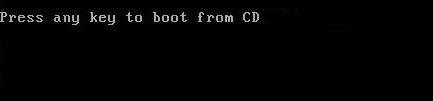
Что бы восстановить Windows XP с помощью консоли восстановления нажмите R

Введите пароль администратора. Вводим пароль администратора. Если пароля нет, значит жмите Enter на клавиатуре.
Когда в консоли восстановления Windows XP используют программу Chkdsk, то в основном применяют параметр /R, который включает в себя функции ещё одного параметра /P. Поэтому мы с вами будем использовать параметр /R
Вводим команду Chkdsk /r
и жмём Enter, происходит проверка жёсткого диска на ошибки.

Второй способ.
Для реализации второго способа устранения ошибки Файл Windowssystem32configsystem повреждён или отсутствует нужен диск ERD Commander, загружаемся с диска. Жмём старт, далее системные инструменты System Tools->System Restore и выбираем восстановление системы. Выбираем точку восстановления системы и восстанавливаемся.
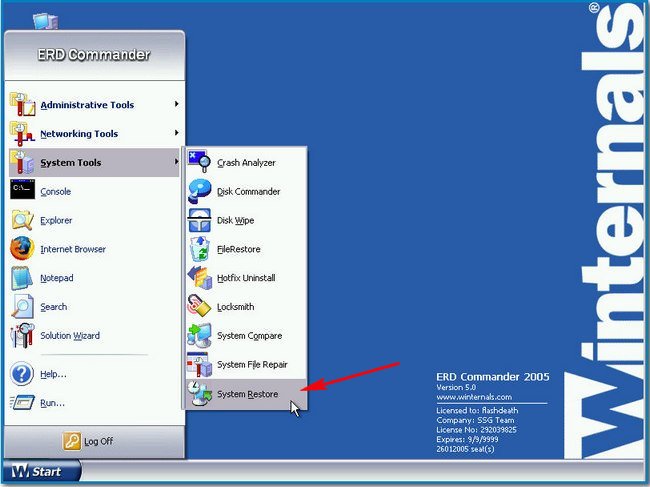
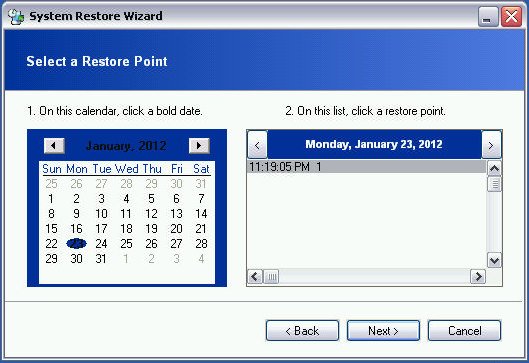
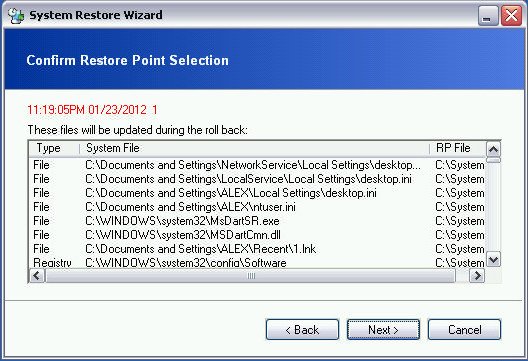
Третий способ.
Все мы знаем что в Windows XP хранит точки восстановления в папке
System Volume Informationrestore{E9F1FFFA-7940-4ABA-BEC6- 8E56211F48E2}RPsnapshot, так вот, в папке выделенной красным хранятся неповреждённые файлы реестра. Нам нужно скопировать эти файлы и заменить ими повреждённые файлы реестра из папки C:WindowsSystem32Config
Загружаемся с диска ERD Commander или любого Live CD, если вы работаете с диска ERD Commander — не делаем подключения к системе, то есть, в начале загрузки диска ERD Commander выбираем (None), иначе вам не удастся заменить файлы реестра.
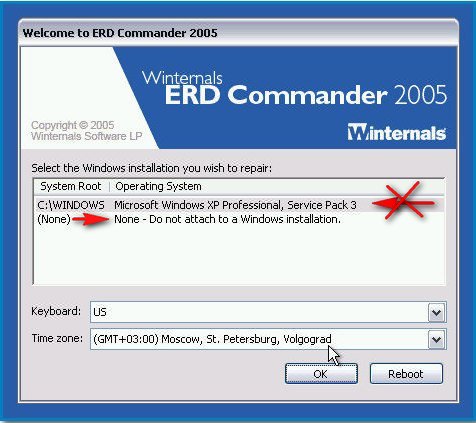
идём в папку C:WindowsSystem32Config. Открываем с помощью бегунка имя файла полностью и удаляем (Delete) повреждённые файлы реестра SAM, SECURITY, SOFTWARE, DEFAULT, SYSTEM. Перед удалением их можно скопировать на всякий случай куда-нибудь, мало ли что.
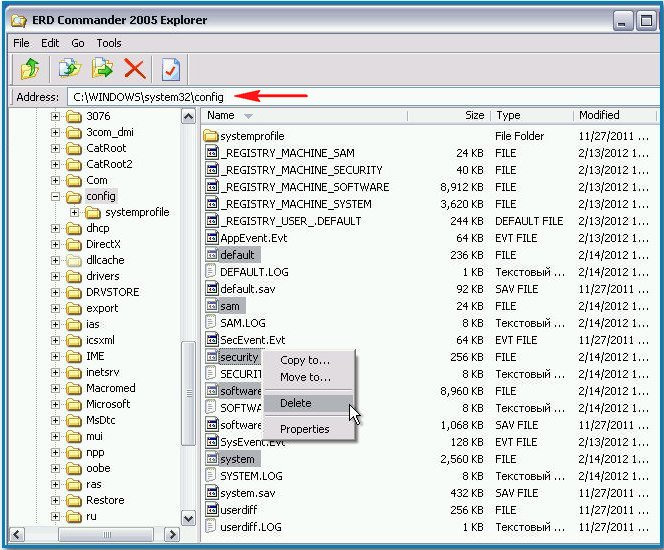
Далее заходим в папку, где хранятся точки восстановления Windows
System Volume Informationrestore{E9F1FFFA-7940-4ABA-BEC6- 8E56211F48E2}RPsnapshot, выделяем файлы, щёлкаем правой мышью и выбираем копировать Copy to…
REGISTRY_MACHINE_SAM
REGISTRY_MACHINE_SECURITY
REGISTRY _MACHINESOFTWARE
REGISTRY _MACHINEDEFAULT
REGISTRY _MACHINESYSTEM
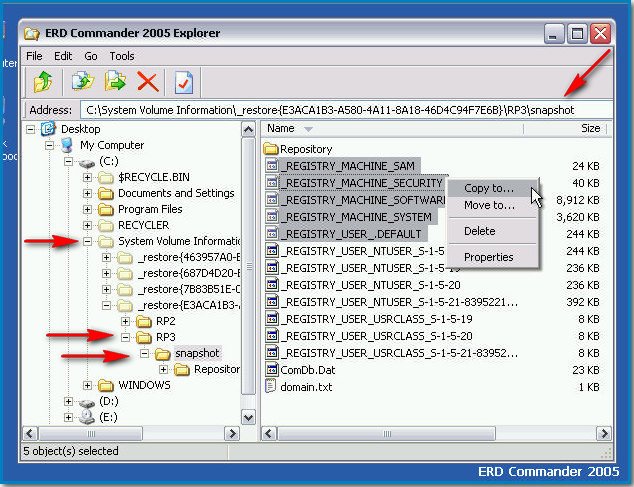
Теперь вставляем эти файлы на место удалённых в папку C:WindowsSystem32Config.
Выделяем папку C:WindowsSystem32Config и нажимаем ОК. Резервные файлы реестра копируются на место повреждённых. Затем заходим в папку Config и переименовываем их, удаляя лишнее — REGISTRY_MACHINE, оставляя тем самым новые файлы реестра SAM, SECURITY, SOFTWARE, DEFAULT, SYSTEM.
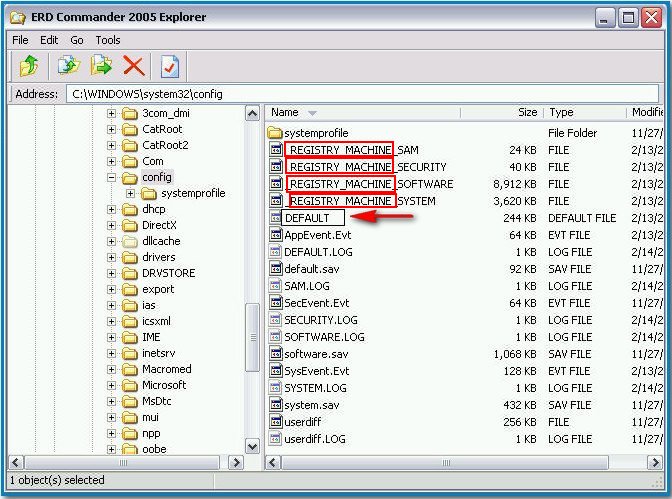
Четвёртый способ
Ещё можно заменить ваши повреждённые файлы реестра, файлами из папки С:Windowsrepair, в данной папке лежат резервные копии вашего реестра, созданные операционной системой при её установке, это можно сделать при помощи диска ERD Commander или любого Live CD. Но знайте, некоторые ваши приложения откажутся работать и их придётся переустановить, так как состояние системы будет приведено на момент установки.
Резервные копии файлов реестра, созданные при установке Windows XP лежат в папке repair, расположенной по адресу
С:Windowsrepair. Заходим в неё, выделяем и копируем командой Copy to… нужные нам файлы реестра SAM, SECURITY, SOFTWARE, DEFAULT, SYSTEM,
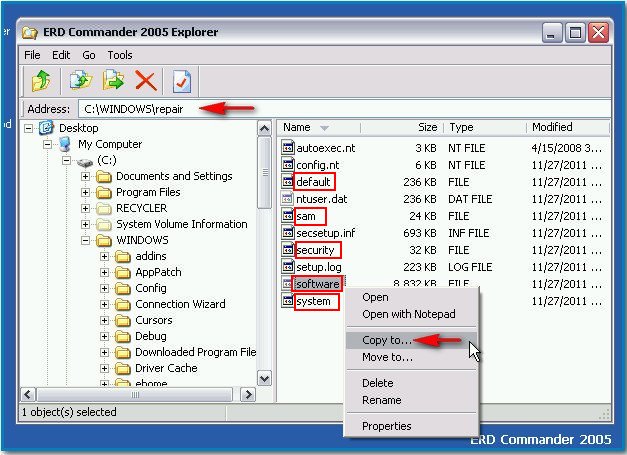
затем идём в папку C:WindowsSystem32Config, выделяем её и нажимаем ОК.
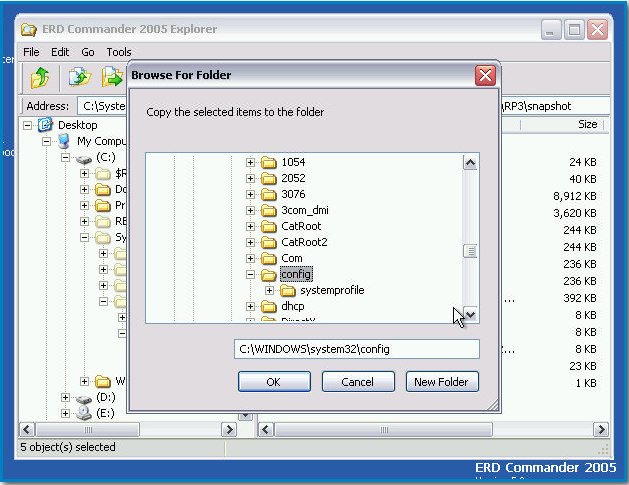
Резервные файлы реестра заменяют повреждённые. Заменить файл? Соглашаемся- Yes
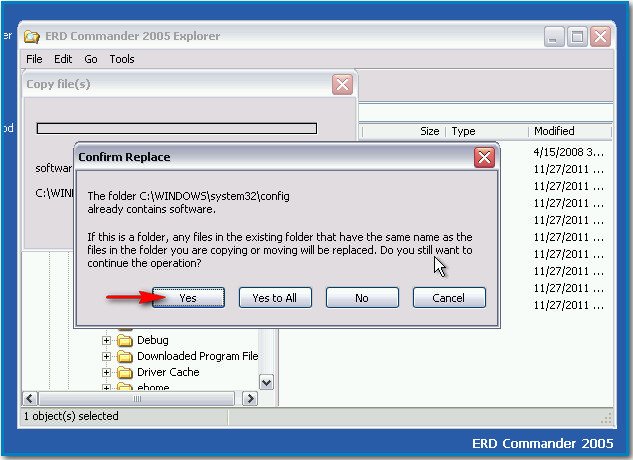
Метки к статье: Загрузка Windows XP MBR LiveDisk Восстановление Windows
Источник
28.02.2014  windows
В этой статье — пошаговая инструкция, которая позволит исправить ошибку «Не удается запустить Windows из-за испорченного или отсутствующего файла WindowsSystem32configsystem», с которой вы можете столкнуться при загрузке Windows XP. Еще один варианты этой же ошибки имеют тот же текст (не удается запустить Windows) и следующие наименования файлов:
- WindowsSystem32configsoftware
- WindowsSystem32configsam
- WindowsSystem32configsecurity
- WindowsSystem32configdefault
Эта ошибка связана с повреждением файлов реестра Windows XP в результате самых различных событий — аварийного отключения питания или неправильного выключения компьютера, собственных действий пользователя или, иногда, может быть одним из симптомов физического повреждения (износа) жесткого диска компьютера. Данное руководство должно помочь вне зависимости от того, какой именно из перечисленных файлов испорчен или отсутствует, так как суть ошибки одна и та же.
Простой способ исправить ошибку, который может сработать
Итак, если при загрузке компьютер пишет, что файл WindowsSystem32configsystem или software испорчен или отсутствует, это подсказывает, что можно попробовать его восстановить. Как это сделать будет описано в следующем разделе, а для начала можно попробовать сделать так, чтобы ОС Windows XP сама восстановила этот файл.
Для этого проделайте следующее:
- Перезагрузите компьютер и сразу после перезагрузки нажимайте клавишу F8, пока не появится меню расширенных вариантов загрузки.
- Выберите пункт «Загрузка последней удачной конфигурации (с работоспособными параметрами)».
- При выборе данного пункта, Windows должна будет заменить файлы конфигурации последними, которые приводили к успешной загрузке.
- Перезагрузите компьютер и посмотрите, исчезла ли ошибка.
Если же этот простой метод не помог решить проблему, переходим к следующему.
Как восстановить WindowsSystem32configsystem вручную
В общих чертах восстановление WindowsSystem32configsystem (и других файлов в этой же папке) заключается в копировании резервных копий файлов из c:windowsrepair в эту папку. Осуществить это можно различными способами.
Использование Live CD и файлового менеджера (проводника)
Если у вас имеется Live CD или загрузочная флешка со средствами восстановления системы (WinPE, BartPE, Live CD популярных антивирусов), то вы можете воспользоваться файловым менеджером этого диска для восстановления файлов WindowsSystem32configsystem, software и других. Для этого:
- Загрузитесь с LiveCD или флешки (как поставить загрузку с флешки в BIOS)
- В файловом менеджере или проводнике (если используется LiveCD на базе Windows) откройте папку c:windowssystem32config (буква диска при загрузке с внешнего накопителя может быть не C, не обращайте внимания), найдите файл, который по сообщению ОС поврежден или отсутствует (он не должен иметь расширения) и на всякий случай не удаляйте его, а переименуйте, например, в system.old, software.old и т.д.
- Скопируйте нужный файл из c:windowsrepair в c:windowssystem32config
По завершении, перезагрузите компьютер.
Как проделать это в командной строке
А теперь то же самое, но без использования файловых менеджеров, если вдруг у вас нет никаких LiveCD или возможности их создания. Для начала потребуется попасть в командную строку, вот какие есть варианты:
- Попробуйте зайти в безопасный режим с поддержкой командной строки, нажимая F8 после включения компьютера (может не запуститься).
- Используйте загрузочный диск или флешку с установкой Windows XP для входа в консоль восстановления (тоже командная строка). На экране приветствия нужно будет нажать кнопку R и выбрать систему, которую нужно восстановить.
- Используйте загрузочную флешку Windows 7, 8 или 8.1 (или диск) — несмотря на то, что восстанавливать нам предстоит запуск Windows XP, это вариант тоже подходит. После загрузки программы установки Windows, на экране выбора языка нажмите клавиши Shift+F10 для вызова командной строки.
Следующее, что следует сделать — определить букву системного диска с Windows XP, при использовании некоторых вышеперечисленных способов для входа в командную строку, эта буква может отличаться. Для этого, вы можете последовательно воспользоваться командами:
wmic logicaldisk get caption (отображает буквы дисков)
dir c: (просматриваем структуру папок диска c, если это не тот диск, так же смотрим d и т.д.)
Теперь, для того, чтобы восстановить поврежденный файл, выполняем по порядку следующие команды (я их привожу сразу для всех файлов, с которыми может возникнуть проблема, вы можете выполнить это только для нужного — WindowsSystem32configsystem или другого), в данном примере, системному диску соответствует буква C.
*Создание резервных копий файлов
copy c:windowssystem32configsystem c:windowssystem32configsystem.bak
copy c:windowssystem32configsoftware c:windowssystem32configsoftware.bak
copy c:windowssystem32configsam c:windowssystem32configsam.bak
copy c:windowssystem32configsecurity c:windowssystem32configsecurity.bak
copy c:windowssystem32configdefault c:windowssystem32configdefault.bak
*Удаление испорченного файла
del c:windowssystem32configsystem
del c:windowssystem32configsoftware
del c:windowssystem32configsam
del c:windowssystem32configsecurity
del c:windowssystem32configdefault
*Восстановление файла из резервной копии
copy c:windowsrepairsystem c:windowssystem32configsystem
copy c:windowsrepairsoftware c:windowssystem32configsoftware
copy c:windowsrepairsam c:windowssystem32configsam
copy c:windowsrepairsecurity c:windowssystem32configsecurity
copy c:windowsrepairdefault c:windowssystem32configdefault
После этого, выйдите из командной строки (команда Exit для выхода из консоли восстановления Windows XP) и перезагрузите компьютер, в этот раз он должен запуститься нормально.
Источник
Эпиграф:
Как по девкам ходить — так с радостью!
А как уколы колоть — так больно…
/ Народная мудрость /
Распространение классических компьютерных вирусов в настоящее время не так широко, как в древние времена MS-DOS, однако методики написания файловых инфекторов с того времени претерпели многочисленные усовершенствования, что существенно осложняет лечение и восстановление зараженных файлов.
Многие производители антивирусных программ по указанной выше причине не включают механизмы лечения в свои продукты, предлагая пользователям удалить все зараженные файлы, а затем переустановить поврежденные программные продукты. Однако если таким образом будет удален хотя бы один из системных файлов, операционная система
не сможет
правильно или полностью загрузиться, что приведет к потере пользовательских данных, пользовательского времени, затраченного на оживление компьютера и конечно же к потере доверия к производителю антивирусного продукта, вызвавшего такие проблемы.
К сожалению, на данный момент не существует 100% методик лечения заражений, вызванных файловыми вирусами, и при использовании следущих методик не исключается вероятность повреждения программных или системных файлов. При этом поврежденный файл может быть вполне работоспособен, но в определенные моменты работы с ним могут возникать ошибки. Файл может быть поврежден, как в процессе заражения, так и в процессе лечения.
Многие пользователи, особенно уверенные пользователи, скажут, что переустановить систему им гораздо проще и быстрее, чем ждать окончания сканирования и лечения зараженных файлов. Отчасти они правы, однако в данном случае существуют риски повторного заражения, вызванного автозапуском инфекторов с зараженных флешек или других разделов жесткого диска или установкой программ из зараженных инсталляторов.
В настоящее время наиболее эффективными способоми лечения являются использование загрузочных (Live CD) дисков от антивирусных компаний и использование специальных сканеров и утилит для лечения определенных видов заражений.
Если какой-то из продуктов не обнаруживает заражения, необходимо отправить зараженные файлы производителю данного продукта на анализ и выработку методики лечения.
В любом случае Вам понадобится компьютер с установленной на нем незараженной системой для скачивания и записи на CD или USB инструментов лечения — это может быть компьютер Вашего друга, соседа или системного администратора на работе (учитывайте тот момент, что админ цветы и конфеты не пьет…).
Будьте предельно внимательны и осторожны при использовании незараженного компьютера — ведь
одно неверное Ваше действие
превратит его в брата по горю Вашему компьютеру.
Не используйте флешки
или отключите автозапуск с флеш-накопителей на чистом компьютере,
не запускайте
никаких файлов, принесенных с зараженной системы — карантин должен быть полным.
Мы предлагаем пройти несколько несложных (но достаточно продолжительных по времени) шагов для успешного лечения операционных систем, зараженных файловыми вирусами, данные методики сохранят время, а может быть и деньги, потраченные на работу компьютерного мастера:
- Подготовьте на случай повреждения системных файлов диск с дистрибутивом Вашей операционной системой.
- Подключите к компьютеру все внешние USB-накопители и произведите полное сканирование и лечение зараженных файлов с помощью LiveCD. Ссылки на инструкции по использованию лечащих дисков указаны ниже.
- После окончания сканирования и лечения перезагрузите компьютер.
- Не запускайте никаких программ, не открывайте дисков и флеш-накопителей двойным щелчком мыши.
- Скачайте автоматический сборщик логов и подготовьте логи в соответствие Правилам оформления запроса. Если Вы уже скачивали данные утилиты, скачайте их заново — в процессе лечения они могли быть повреждены.
- После успешного лечения и удаления вредоносного ПО выполните следующие действия:
- Проведите процедуру проверки и восстановления системных файлов (инструкции для ОС XP / Vista / Seven / Windows 8 /10) — для ОС XP потребуется диск с дистрибутивом ОС.
- Переустановите программное обеспечение, со скачанных заново инсталляторов программ.
- Произведите полное сканирование системы Вашим антивирусом.
- Ознакомьтесь и постарайтесь выполнять требования, описанные в составленных нами рекомендациях.
Инструкции по использованию загрузочных дисков и утилит лечения:
- Инструкция по использованию LiveCD Kaspersky Rescue Disk
- Инструкция по использованию LiveCD Dr.Web LiveCD
- Инструкция по использованию LiveCD Windows Defender Offline
- Инструкция по использованию LiveCD BitDefender Rescue CD
- Инструкция по использованию LiveCD Avira AntiVir Rescue System
- Инструкция по использованию LiveCD Vba32 Rescue
- Инструкция по использованию утилиты Dr.Web CureIt!
Специальные инструменты:
Инструкция по использованию утилиты Sality.Killer:
Для лечения Virus.Win32.Sality только модификаций:
Virus.Win32.Sality.aa(Win32.Sector.12), Virus.Win32.Sality.ag(Win32.Sector.21), Virus.Win32.Sality.ae(Win32.Sector.19), Virus.Win32.Sality.bh(win32.sector.22).
Нужно воспользоваться утилитой SalityKiller
А так же необходимо скачать Sality_RegKeys это набор твиков реестра, который позволит восстановить безопасный режим и отключить автозапуск со съемных носителей.
Дополнительные ключи для работы с SalityKiller.exe из командной строки:
-p <path> – сканировать определённый каталог.
-n – сканировать сетевые диски.
-r – сканировать flash-накопители, переносные жесткие диски, подключаемые через USB и FireWire.
-y – закрытие окна по окончании работы утилиты.
-s – проверка в «тихом» режиме (без вывода консольного окна).
-l <имя_файла> – запись отчета в файл.
-v – ведение подробного отчета (необходимо вводить вместе с параметром -l).
-x – восстановление возможности показа скрытых и системных файлов.
-a – отключение автозапуска со всех носителей.
-j – восстановление ветки реестра SafeBoot (при ее удалении компьютер не может загрузиться в безопасном режиме).
-m – режим мониторинга для защиты от заражения системы.
-q – сканирование системы, по окончании утилита переходит в режим мониторинга.
-k – сканирование всех дисков, распознавание на них файла autorun.inf (созданный вирусом Virus.Win32.Sality) и удаление autorun.inf. Так же удаляется исполняемый файл, на который ссылается autorun.inf, даже если этот файл уже пролечен и более не заражён вирусом.
Полное описание утилиты и методологию использования можно прочитать на странице технической поддержки ЛК.
Если вы не можете получить доступ к ресурсам Kaspersky Lab для скачивания salitykiller, то воспользуйтесь этой ссылкой.
Инструкция по использованию утилиты Virut.Killer:
Для лечения Virus.Win32.Virut только модификаций:
Virus.Win32.Virut.ce и Virus.Win32.Virut.q.
Для лечения необходимо воспользоваться утилитой VirutKiller.exe
Распакуйте и запустите утилиту, дождитесь окончания сканирования и лечения. Возможно потребуется перезагрузка компьютера.
При запуске утилиты без параметров выполняется:
- Поиск и завершение зловредных потоков.
- Поиск и снятие перехватов функций:
- NtCreateFile;
- NtCreateProcess;
- NtCreateProcessEx;
- NtOpenFile;
- NtQueryInformationProcess.
- Сканирование файлов на всех жестких дисках и их лечение.
- Параллельно во время сканирования жестких дисков утилита каждые 10 секунд проверяет исполняемые файлы всех запущенных процессов. В случае их обнаружения процессы завершаются, файлы – лечатся.
Дополнительные ключи для запуска утилиты VirutKiller из командной строки:
-l <имя_файла> – запись отчета в файл.
-v – ведение подробного отчета (необходимо вводить вместе с параметром -l).
-s – проверка в «тихом» режиме (без вывода консольного окна).
-y – закрытие окна по окончании работы утилиты.
-p <путь_к_каталогу> – проверить определенный каталог.
-r – проверить сменные носители (flash-накопители), переносные жесткие диски, подключаемые через USB и FireWire.
-n – проверить сетевые диски
Полное описание утилиты и методологию использования можно прочитать на странице технической поддержки ЛК.
Инструкция по использованию утилиты Xpaj.Killer:
Для лечения Virus.Win32.Xpaj только модификаций:
Virus.Win32.Xpaj.a, Virus.Win32.Xpaj.b, Virus.Win32.Xpaj.c, Virus.Win32.Xpaj.gen, Virus.Win32.Xpaj.gen2, Virus.Win32.Xpaj.gena, Virus.Win32.Xpaj.genb, Virus.Win32.Xpaj.genc
Для лечения необходимо воспользоваться утилитой XpajKiller.exe
- Запустите файл XpajKiller.exe на зараженной (или потенциально зараженной) машине.
- Дождитесь окончания сканирования и лечения. После лечения может потребоваться перезагрузка.
Дополнительные ключи для запуска утилиты из командной строки:
—l <имя_файла> — запись отчета в файл.
—v — ведение подробного отчета (необходимо вводить вместе с параметром -l).
—s — проверка в «тихом» режиме (без вывода консольного окна).
—y — закрытие окна по окончании работы утилиты.
—p <путь_к_каталогу> — проверить определенный каталог.
—r — проверить сменные носители (flash-накопители), переносные жесткие диски, подключаемые через USB и FireWire.
Полное описание утилиты и методологию использования можно прочитать на странице технической поддержки ЛК.
Источник


